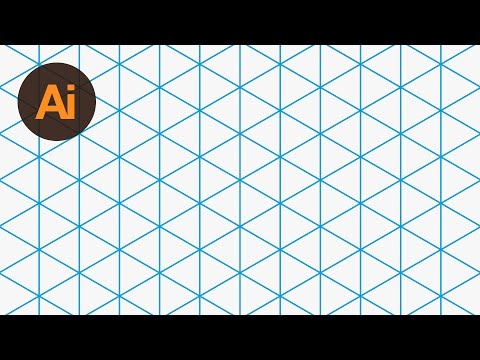इस ट्यूटोरियल में, मैं आपको कुछ आसान चरणों में इलस्ट्रेटर में एक आइसोमेट्रिक मेश बनाने का तरीका दिखाऊंगा।

ज़रूरी
- एडोब इलस्ट्रेटर CS3 या उच्चतर
- प्रवीणता स्तर: शुरुआती
- पूरा करने का समय: 2 मिनट
निर्देश
चरण 1
एक नया दस्तावेज़ बनाएं और आयताकार ग्रिड टूल चुनें।

चरण 2
एंटर दबाएं और जाल विकल्प निर्दिष्ट करें। लंबवत और क्षैतिज डिवाइडर की संख्या आपकी परियोजना पर निर्भर करती है, अपनी आवश्यकताओं के अनुसार पैरामीटर दर्ज करें।

चरण 3
अब आपके पास दो विकल्प हैं। आप सटीक चौड़ाई और ऊंचाई मान (अनुशंसित नहीं) दर्ज कर सकते हैं, इस स्थिति में आपको एक वर्ग ग्रिड प्राप्त करने के लिए समान चौड़ाई और ऊंचाई मान दर्ज करने की आवश्यकता होती है। दूसरे मामले में, आप Shift कुंजी को दबाए रखते हुए बस माउस से जाल को फैला सकते हैं।

चरण 4
मेश का चयन करें और ऑब्जेक्ट> ट्रांसफ़ॉर्म> स्केल पर जाएं, नॉन-यूनिफ़ॉर्म विकल्प चुनें और वर्टिकल पैरामीटर के लिए 86.062% दर्ज करें। ओके पर क्लिक करें।

चरण 5
मेश को अचयनित किए बिना, ऑब्जेक्ट> ट्रांसफॉर्म> शीयर पर जाएं और एंगल को 30 पर सेट करें। ओके पर क्लिक करें।

चरण 6
ऑब्जेक्ट> ट्रांसफॉर्म> रोटेट पर जाएं और एंगल को -30 पर सेट करें। ओके पर क्लिक करें।

चरण 7
जाल अब पूरा हो गया है। आपको बस इसे गाइड में बदलना है। मेश का चयन करें और देखें> गाइड> गाइड बनाएं या कीबोर्ड शॉर्टकट Ctrl + 5 को दबाए रखें।